向 Google 提交 Sitemap
所有 eshopland 網店都會自動生成網站地圖 (Sitemap),即是一個用來提供網站資訊的 sitemap.xml 檔案。搜尋引擎會讀取網站的 Sitemap 檔案,以便更有效率地檢索網站的內容。您只需要在 Google Search Console 完成首次提交 Sitemap 檔案,系統便會在您的網站有任何更新時,自動向 Google 提交 Sitemap。
1. 建立 Google Search Console 資源。
首先,登入您的 Google 帳戶,進入 Google Search Console,並開始新增資源。
在選取資源類型揀選「網址前置字元」,輸入您的網店網址 (包括「https://」),然後按「繼續」。
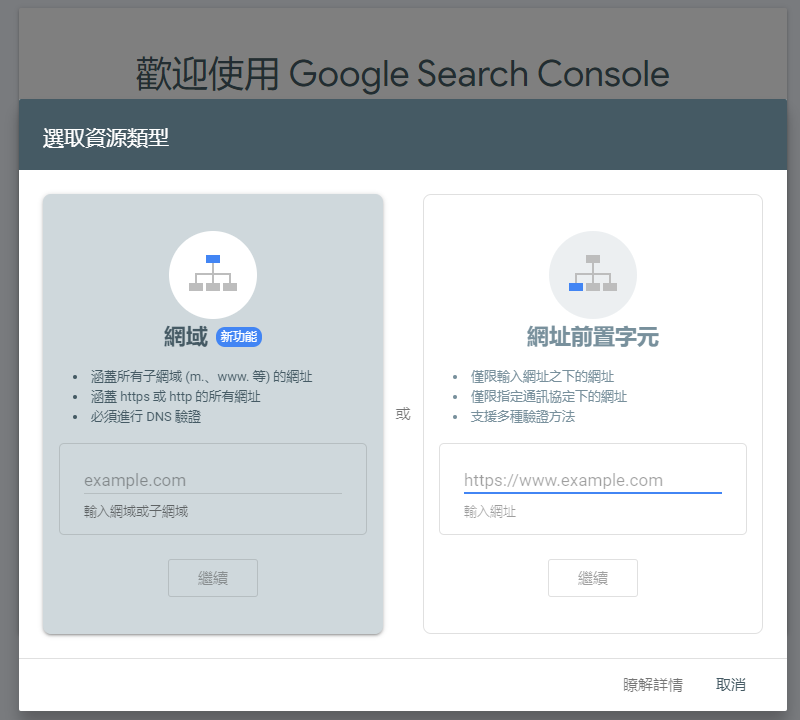
2. 驗證擁有權。
在「驗證擁有權」下方的其他驗證方法中選擇「HTML 標記」。
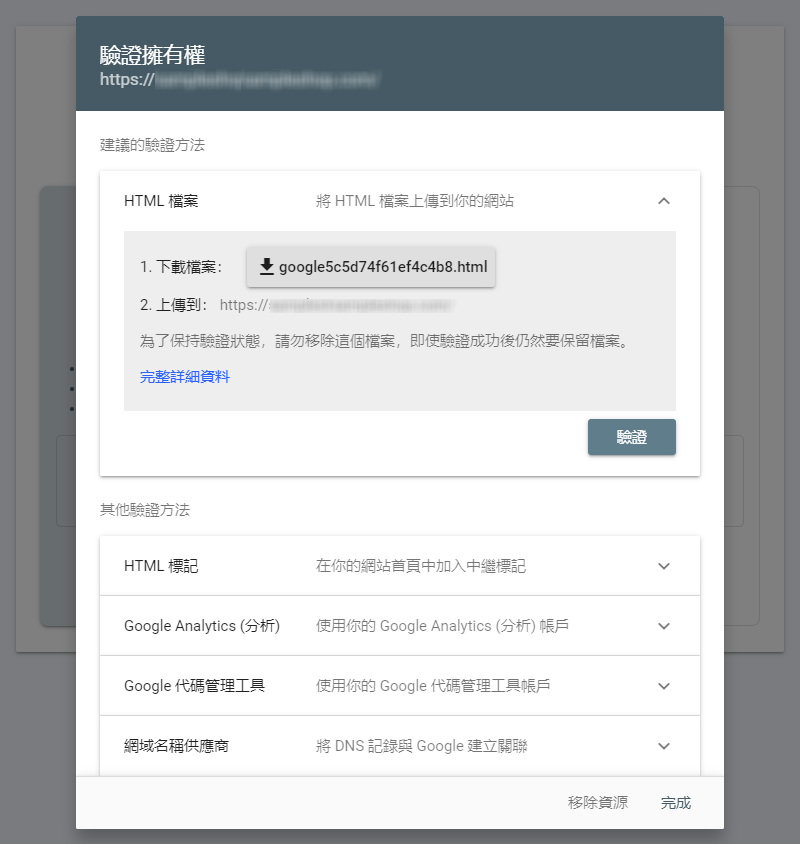
在「HTML 標記」中複製標記。
建議使用視窗上的「複製」鍵,以確保將完整的標記複製。
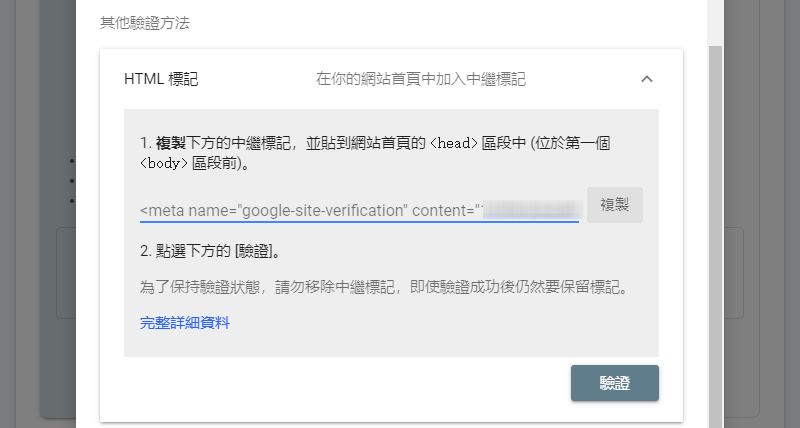
返回 eshopland 主控台 > 設定 > 整合 > 第三方整合 - Google - 驗證擁有權,把已複製的「HTML 標記」貼上,然後儲存  。
。
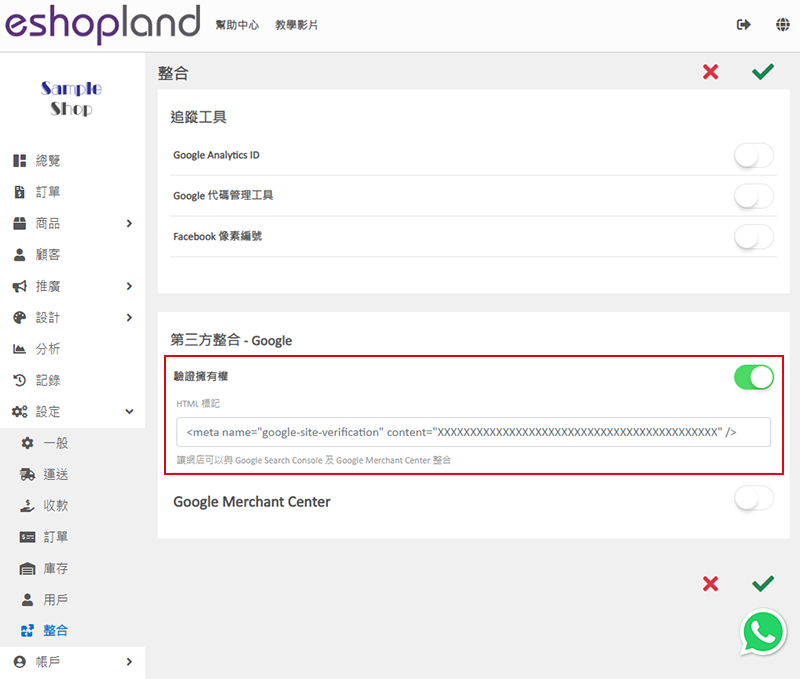
完成在 eshopland 貼上「HTML 標記」後,再次返回 Google Search Console 驗證擁有權頁面,點擊「驗證」。
3. 向 Google Search Console 提交 Sitemap 檔案。
網站通過驗證後,即可以在 Google Search Console 提交 Sitemap 檔案。
在 Google Search Console 選擇資源,點選「Sitemap」。
在網址後面的空白欄位輸入「sitemap.xml」,然後按「提交」。
當您完成首次提交 Sitemap 後,eshopland 系統便會在您的網站出現任何更新時,自動向 Google 提交 Sitemap,以確保搜尋引擎會讀取網站最新的 Sitemap 檔案。

延伸閱讀
全單定額折扣
商家可以在 eshopland 電子商務平台設定推廣優惠,向顧客提供自設定額折扣優惠,有助提升生意額。商家更可以加入不同的優惠條款設定,以配合您的營運需要。當顧客購物結帳時,系統會按照您的設定,自動套... [閱讀更多]
商品資料設定
您可以在 eshopland 平台為商品加入價格、重量、貨號、關鍵字、相關商品等資料。本文將介紹如何加入以下的商品資料:1. 選定商品進入 eshopland 主控台 > 商品 >所有商品,揀選商品,... [閱讀更多]
免費網店網址
當商家在 eshopland 註冊開店時,系統會自動提供一個自定義的專屬網址,供商家免費使用;而免費網址是以「eshopland.com」為結尾的。如果商家本身已有自購的網域(domain),亦可以把... [閱讀更多]
基本文字欄
基本文字欄區塊是一個純文字區塊,適合輸入較簡單的純文字內容,並進行簡單的字體及格式設計。1. 新增基本文字欄區塊。在主控台>設計>頁面,選擇或新增頁面,進入頁面的佈局設計工具。按新增 並選擇基本文... [閱讀更多]














